
Πίνακας περιεχομένων:
- Συγγραφέας John Day [email protected].
- Public 2024-01-30 08:37.
- Τελευταία τροποποίηση 2025-01-23 14:39.
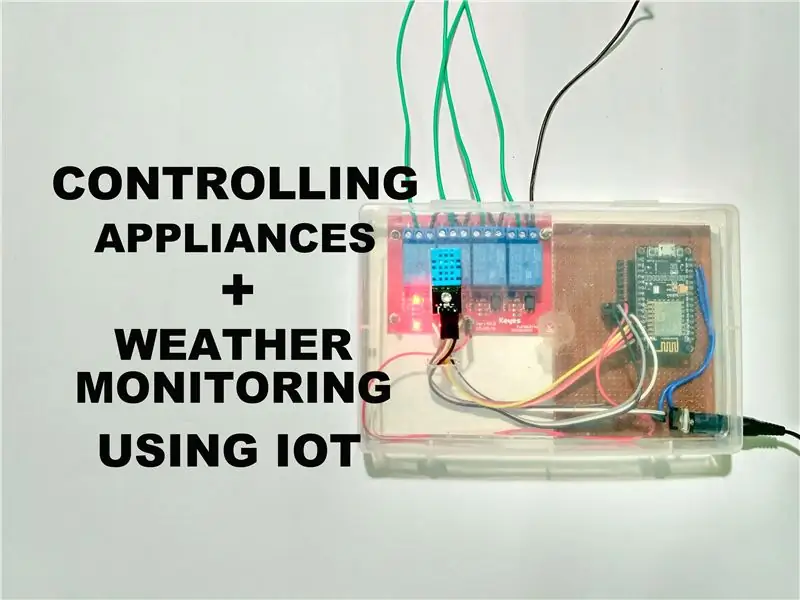
Το Διαδίκτυο των πραγμάτων (IoT) είναι η διασύνδεση φυσικών συσκευών (που αναφέρονται επίσης ως "συνδεδεμένες συσκευές" και "έξυπνες συσκευές"), κτιρίων και άλλων ειδών-ενσωματωμένα με ηλεκτρονικά, λογισμικό, αισθητήρες, ενεργοποιητές και συνδεσιμότητα δικτύου που επιτρέπουν σε αυτά τα αντικείμενα να συλλέγουν και να ανταλλάσσουν δεδομένα.
Τώρα θα δώσω οδηγίες πώς να φτιάξω μια βασική συσκευή IoT η οποία είναι ικανή να ελέγχει τις συσκευές και να παρακολουθεί τον καιρό σε πραγματικό χρόνο. Αυτή η συσκευή είναι κατασκευασμένη χρησιμοποιώντας ESP8266 Node Mcu.
Το Esp8266 node mcu είναι μια συσκευή με ενσωματωμένη μονάδα wifi και μικροελεγκτή που μπορεί να διασυνδεθεί με το arduino ide.
Ας αρχίσουμε..
Βήμα 1: Απαιτούνται εξαρτήματα
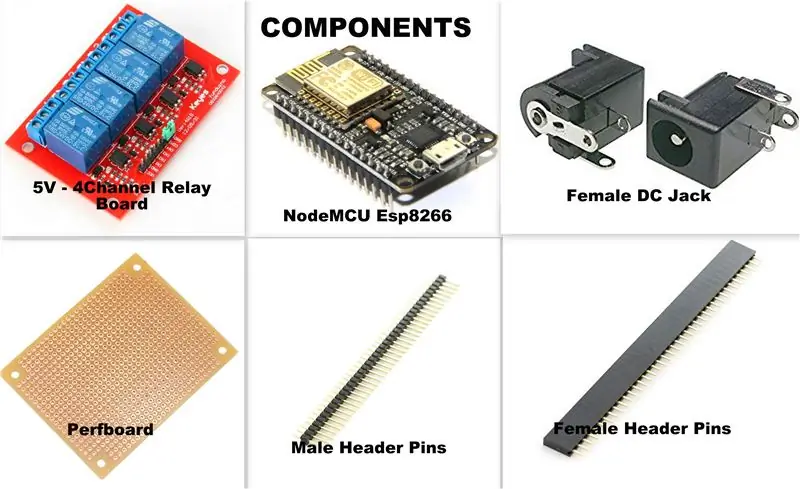

Node MCU Esp8266 [Banggood]
Πίνακας αναμετάδοσης 4 καναλιών [Banggood]
Perfboard [Banggood]
Καρφίτσες κεφαλίδας [Banggood]
DC Jack [Banggood]
DHT 11 [Banggood]
Βήμα 2: Κύκλωμα
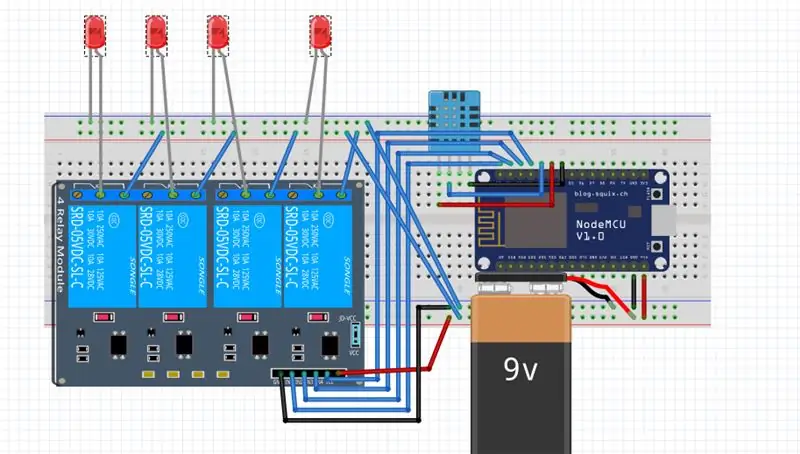

- Πρώτα πάρτε έναν πίνακα και τοποθετήστε θηλυκές καρφίτσες κεφαλίδας σε σχέση με τις καρφίτσες Node Mcu esp8266.
- Πάρτε αρσενικές καρφίτσες κεφαλίδας και κολλήστε δίπλα από θηλυκές καρφίτσες κεφαλίδας και συνδέστε τις καρφίτσες αρσενικής και θηλυκής κεφαλίδας w.r.t Esp8266 για να λάβετε έξοδο.
- Προσθέστε μερικές ακόμη καρφίτσες κεφαλίδων για αρσενικά στις καρφίτσες +V και GND του Esp8266
- Τώρα η σειρά για την παροχή ρεύματος, πάρτε μια υποδοχή dc και τοποθετήστε το IC7805 στο διάτρητο.
- Συνδέστε το Vin του IC7805 στο +V της υποδοχής Dc και το GND στο GND.
- Τώρα συνδέστε το +5v από 7805 στο Vin του Esp8266 και το GND του IC7805 στο GND του Esp8266.
- Τώρα συνδέστε την πλακέτα ρελέ και τη μονάδα DHT 11 στο Esp 8266 σύμφωνα με τις ακίδες του κυκλώματος.
- Οι συνδέσεις στο κύκλωμα είναι ίδιες με τις ακίδες που δηλώνονται στο πρόγραμμα.
Τώρα πρέπει να προετοιμάσουμε τον πίνακα ελέγχου και να προγραμματίσουμε τη συσκευή.
Βήμα 3: Δημιουργία συσκευής στον Πίνακα ελέγχου
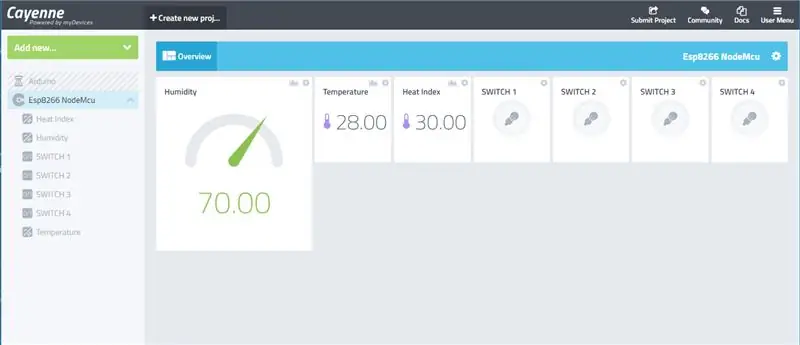

Για αυτό το έργο χρησιμοποίησα την πλατφόρμα Cayenne IoT.
Πρώτα πρέπει να μεταβείτε στον ιστότοπο Cayenne και να δημιουργήσετε έναν λογαριασμό με την εγγραφή σας.
Ακολουθήστε τώρα τις οδηγίες που δίνονται στο βίντεο.
Κατά τη δημιουργία της συσκευής πρέπει να επιλέξετε τύπο MQTT.
Στη συνέχεια, ο ιστότοπος θα δημιουργήσει όνομα χρήστη, κωδικό πρόσβασης και αναγνωριστικό πελάτη για τη συσκευή, πρέπει να το αντιγράψετε. Αυτό απαιτείται για περαιτέρω διαδικασία.
Για περισσότερες πληροφορίες επισκεφθείτε εδώ [Tutorial από την ομάδα του Cayenne IoT]
Βήμα 4: Προγραμματισμός
Κατεβάστε τις συνημμένες βιβλιοθήκες και συμπεριλάβετε τις στο arduino ide.
Επισυνάπτω τον κωδικό.
- Αρχικά ανοίξτε τον κώδικα και επεξεργαστείτε όπως ακολουθεί.
- Εισαγάγετε το SSID του δικτύου wifi (όνομα δικτύου Wifi) με τα εισαγωγικά.
char ssid = "εισαγάγετε το όνομα του δικτύου σας wifi";
3. Εισαγάγετε τον κωδικό πρόσβασης του δικτύου wifi σας στα εισαγωγικά.
char wifiPassword = "εισαγάγετε τον κωδικό πρόσβασης του δρομολογητή wifi";
4. Τώρα πρέπει να συμπληρώσετε το όνομα χρήστη, τον κωδικό πρόσβασης, το clientid που λάβατε κατά την προσθήκη της συσκευής.
char username = "εισαγάγετε όνομα χρήστη"; char password = "εισαγάγετε κωδικό πρόσβασης";
char clientID = "εισαγάγετε αναγνωριστικό πελάτη";
Τώρα αποθηκεύστε και ανεβάστε τον κώδικα στη μονάδα mcu κόμβου ESP 8266.
Όταν η μονάδα esp8266 node mcu συνδέεται με αυτόν τον διακομιστή, μπορείτε να δείτε αυτόματα γραφικά στοιχεία που δημιουργούνται στον πίνακα ελέγχου σας. Καρφιτσώστε αυτά τα γραφικά στοιχεία και επεξεργαστείτε τα (όνομα, τύπος κ.λπ.).
Αυτά όλα παιδιά…
Για πλήρη κατασκευή δείτε το παρακάτω βίντεο.
Βήμα 5: Κατασκευή και δοκιμή


Μη διστάσετε να σχολιάσετε.
Για περισσότερα έργα εγγραφείτε στο κανάλι μου στο youtube [Κάντε κλικ εδώ]
Επισκεφθείτε τον ιστότοπό μου για περισσότερα έργα.
Συνιστάται:
Δημιουργήστε μια συσκευή Apple HomeKit Temperature Sensor (DHT22) χρησιμοποιώντας μια RaspberryPI και μια DHT22: 11 βήματα

Δημιουργήστε μια συσκευή Apple HomeKit Temperature Sensor (DHT22) χρησιμοποιώντας μια RaspberryPI και μια DHT22: Έψαχνα για έναν χαμηλού κόστους αισθητήρα θερμοκρασίας / υγρασίας που θα μπορούσα να χρησιμοποιήσω για να παρακολουθήσω τι συμβαίνει στον ανιχνευτικό μου χώρο, καθώς διαπίστωσα ότι αυτή την άνοιξη ήταν πολύ υγρό , και είχε πολύ υγρασία. Έτσι έψαχνα έναν αισθητήρα σε λογικές τιμές που θα μπορούσα να
Μια συσκευή μέτρησης ομιλίας UV, χρησιμοποιώντας τον αισθητήρα VEML6075 και τον μικρό φίλο ομιλητή: 5 βήματα

Μια συσκευή μέτρησης που μιλάει με δείκτη UV, χρησιμοποιώντας τον αισθητήρα VEML6075 και το Little Buddy Talker: Τα καλοκαίρια έρχονται! Ο ήλιος λάμπει! Αυτό είναι υπέροχο. Αλλά καθώς η υπεριώδης (UV) ακτινοβολία γίνεται πιο έντονη, άνθρωποι σαν εμένα παθαίνουν φακίδες, μικρά καφέ νησιά που κολυμπούν σε μια θάλασσα κόκκινου, ηλιοκαμένου, φαγούρα δέρματος. Να μπορείς να έχεις πληροφορίες σε πραγματικό χρόνο
Πώς να φτιάξετε μια μίνι οθόνη για την κατάσταση του καιρού: 4 βήματα

Πώς να φτιάξετε μια μίνι προβολή κατάστασης καιρού: Σχετικά με το έργοΟ μικροελεγκτής μπορεί να είναι διασκεδαστικός και διασκεδαστικός ταυτόχρονα, προσθέστε κάποια σύνδεση στο Διαδίκτυο για πραγματικό Διαδίκτυο πραγμάτων! Επιτρέψτε μου να σας δείξω πώς κατάφερα να δημιουργήσω μια μίνι οθόνη κατάστασης καιρού χρησιμοποιώντας οθόνη μήτρας 8x8 και
Android (remotexy) UI για τον έλεγχο του σερβοκινητήρα χρησιμοποιώντας Arduino και Bluetooth: 7 βήματα (με εικόνες)

Android (remotexy) UI για έλεγχο Servo Motor χρησιμοποιώντας Arduino και Bluetooth: Σε αυτό το Instructable θα σας δώσω ένα γρήγορο βήμα για να κάνετε το Android User Interface χρησιμοποιώντας το Remotexy Interface Maker για τον έλεγχο του Servo Motor που είναι συνδεδεμένο στο Arduino Mega μέσω Bluetooth. Αυτό το βίντεο δείχνει πώς το περιβάλλον χρήστη θα ελέγχει την ταχύτητα και τη θέση του σερβοκινητήρα
Χρήση του τηλεφώνου Sony Ericsson με δυνατότητα Bluetooth για τον έλεγχο του υπολογιστή σας: 6 βήματα

Χρήση του τηλεφώνου Sony Ericsson με δυνατότητα Bluetooth για τον έλεγχο του υπολογιστή σας: Διαβάζω οδηγίες εδώ και λίγο καιρό και πάντα ήθελα να κάνω μερικά από τα πράγματα για τα οποία έχουν γράψει οι άνθρωποι, αλλά έχω βρεθεί να κοιτάζω πράγματα που είναι δύσκολο να γίνουν επειδή είναι πραγματικά δύσκολο να γίνουν, ή
